- Integraciones
- Integraciones directas
- Mostrar Google Sheets en SafetyCulture
Mostrar Google Sheets en SafetyCulture
Aprenda a mostrar hojas de cálculo de Google en SafetyCulture a través de la aplicación web para ver datos en vivo y colaborar con su equipo sin cambiar de herramienta.¿Cómo funciona la visualización de Google Sheets en SafetyCulture?
En Google Sheets, los usuarios pueden realizar un seguimiento de los datos, realizar cálculos y mantener listas organizadas, lo que complementa perfectamente a los flujos de trabajo en SafetyCulture. Al incluir sus hojas de cálculo directamente en la aplicación web de SafetyCulture, permite a su equipo acceder a datos e información en tiempo real, todo ello mientras el equipo continua con sus flujos de trabajo operativos. Puede mostrar una versión solo de vista o una editable de toda la hoja de cálculo o de hojas seleccionadas.
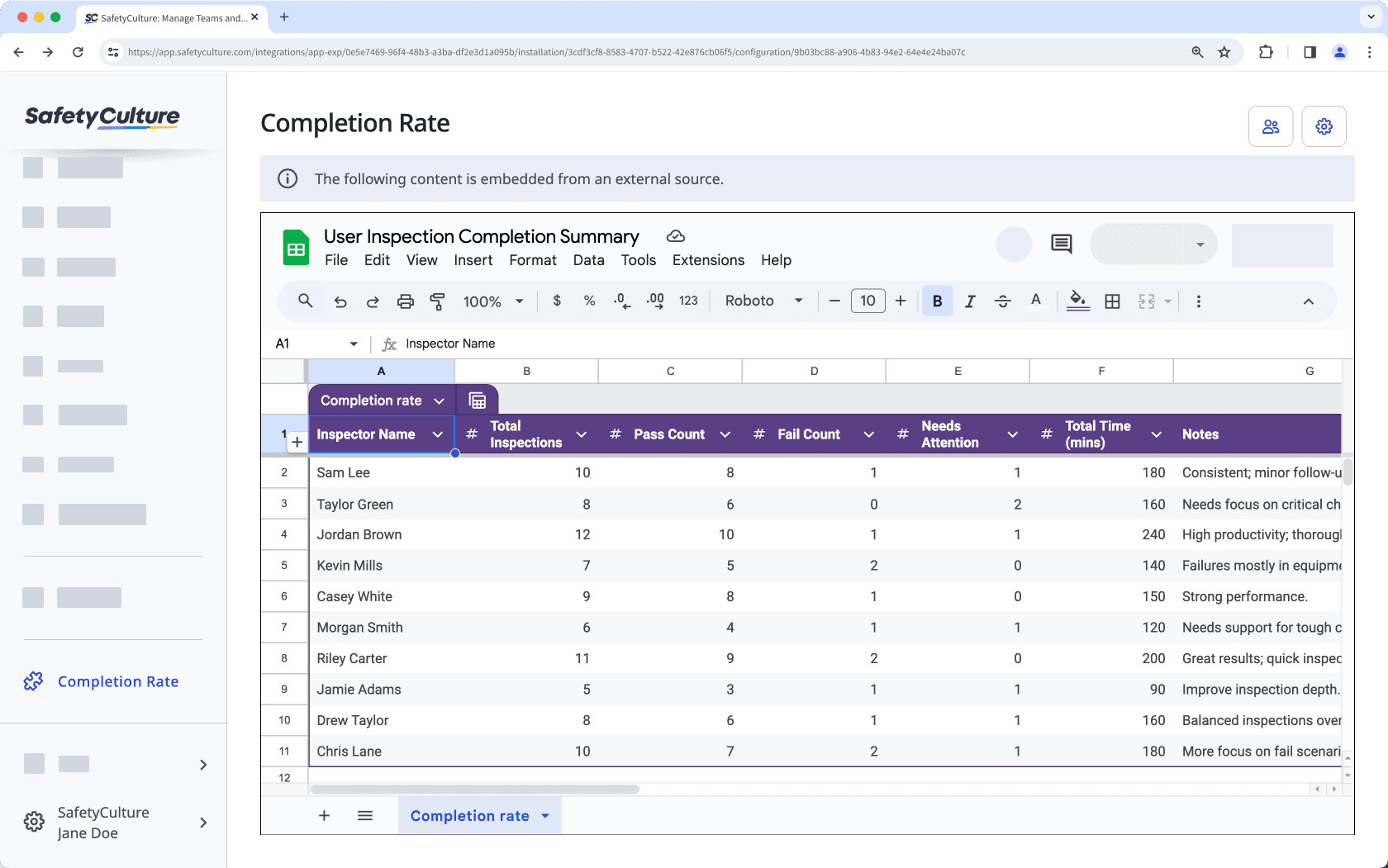
Embeba sus aplicaciones de productividad favoritas en SafetyCulture y transforme su espacio de trabajo digital en la herramienta de colaboración definitiva.
Qué necesitará
Embeber enlace a una hoja de cálculo de Google Sheets
1. Obtener el enlace embebido de la hoja de cálculo de Microsoft Excel
Click Archivo.
Select
Compartir and then select
Publicar en la web.
In the pop-up window, click Embed tab, and select either the entire document or a sheet.
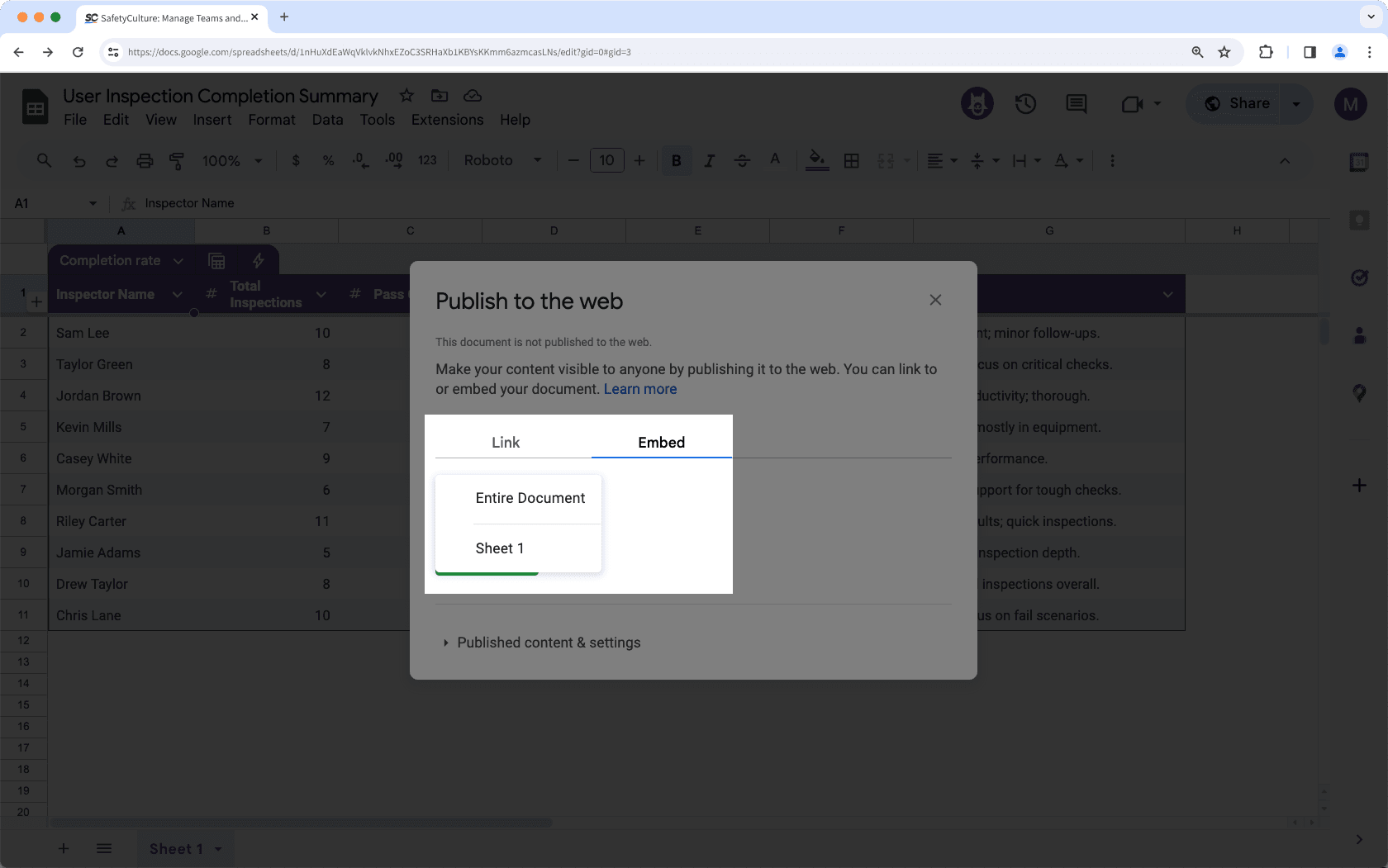
Click Publicar.
In the pop-up window, click Aceptar.
Copy the public view-only embed link, which will allow users to view a non-editable version of the document or sheet in the SafetyCulture web app.
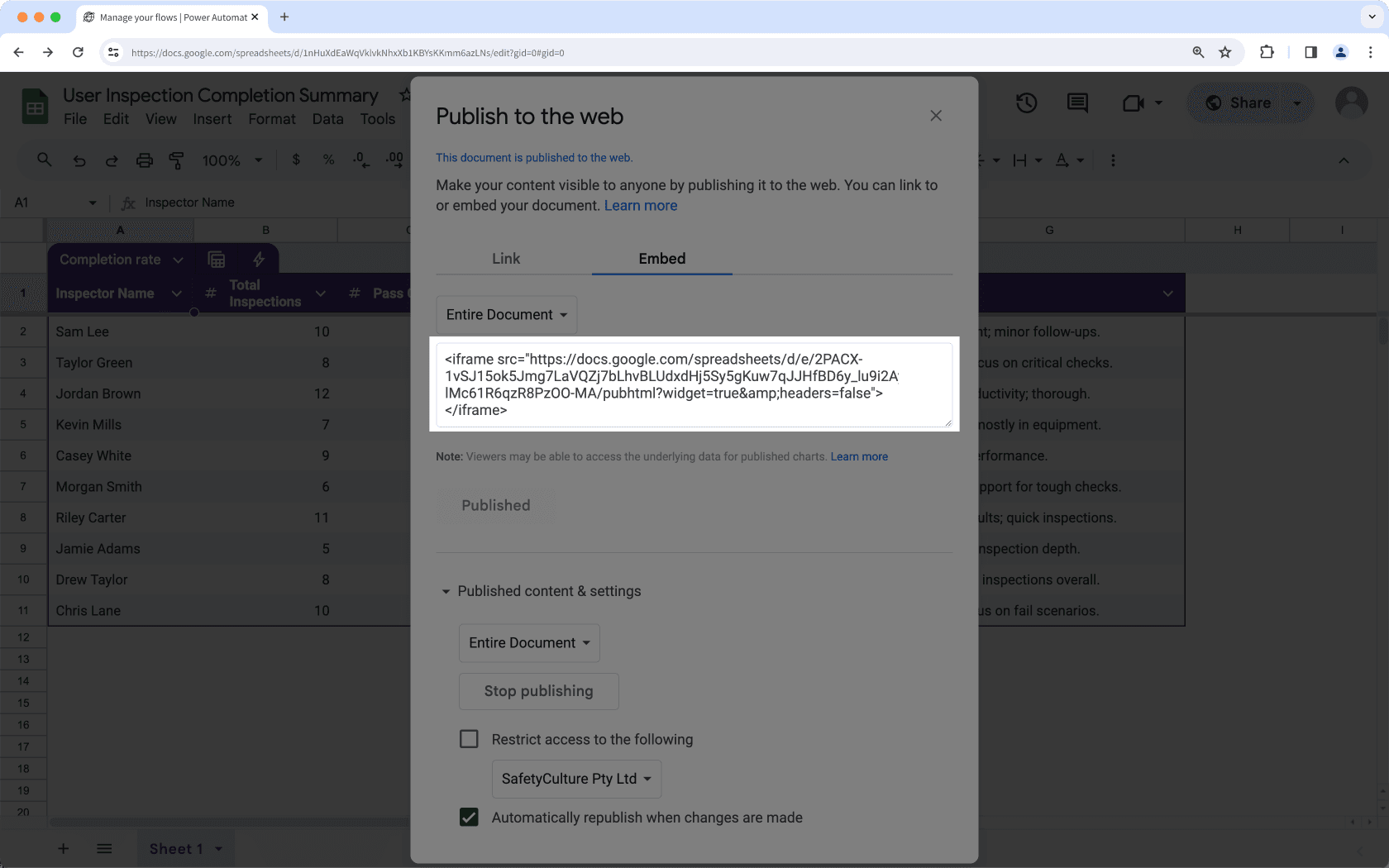
Copy the Google Sheets link, which will require users to log in to their Google Sheets account in the SafetyCulture web app.
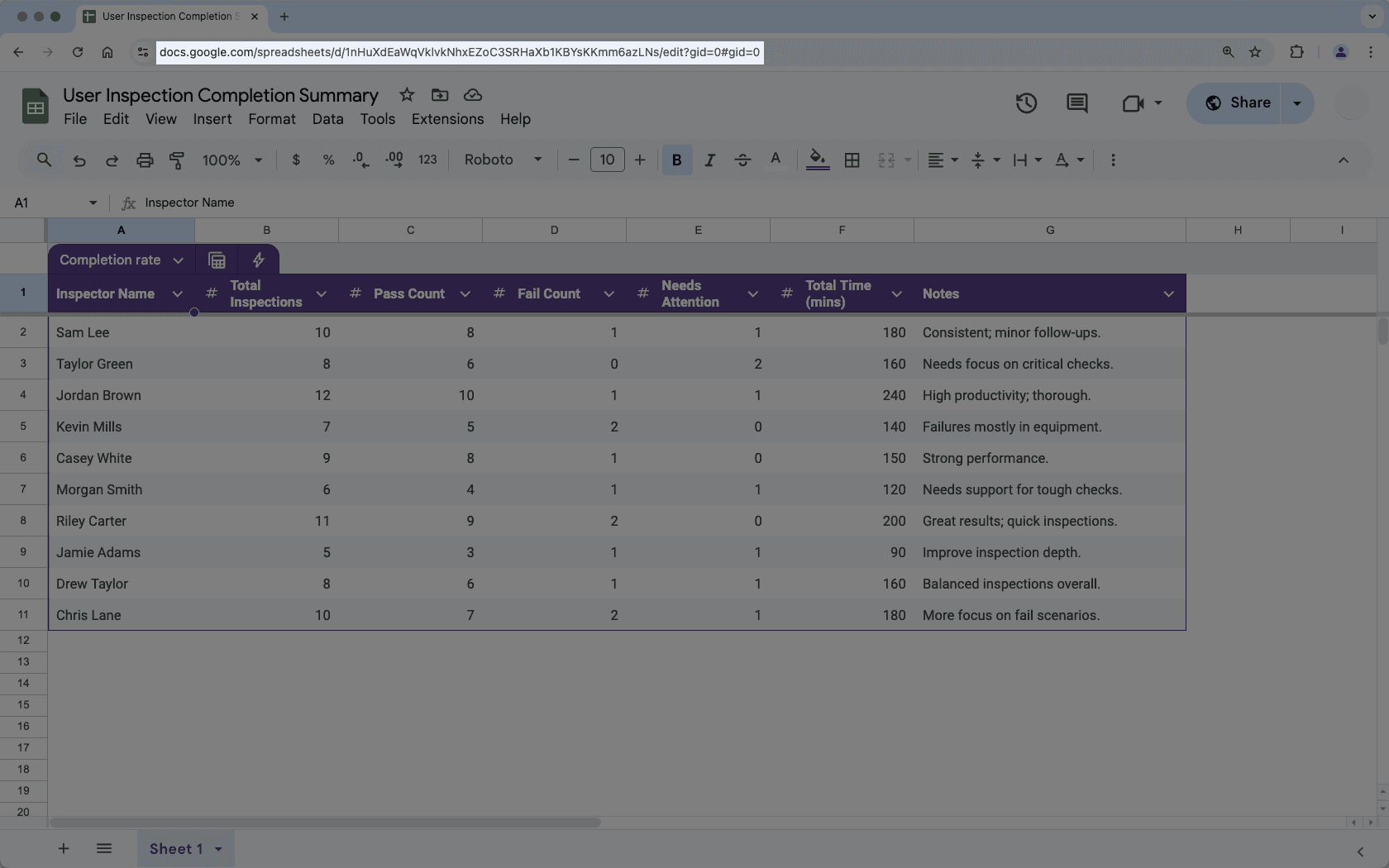
Si el acceso a su hoja de cálculo está restringido a su organización, es posible que los usuarios también deban iniciar sesión en su cuenta de Google Sheets para ver la hoja de cálculo en la aplicación web de SafetyCulture.
2. Mostrar una hoja de cálculo de Google Sheets en SafetyCulture
Click your organization name on the lower-left corner of the page and select Integraciones.
Search for "Google Sheets" and select the integration.
Click Instalar at the center of the page.
In the pop-up window, click Instalar.
Click
Añadir página at the center of the page.
In the pop-up window, add the following details:
Label: Enter a name. This will appear on the left-hand side menu.
URL: Enter a Google Sheets spreadsheet embed link.
Click Guardar.
Click Añadir página to add another spreadsheet. You can add up to 10 Google Sheets spreadsheets for your organization.
View your Google Sheets spreadsheet from the menu on the left-hand side.
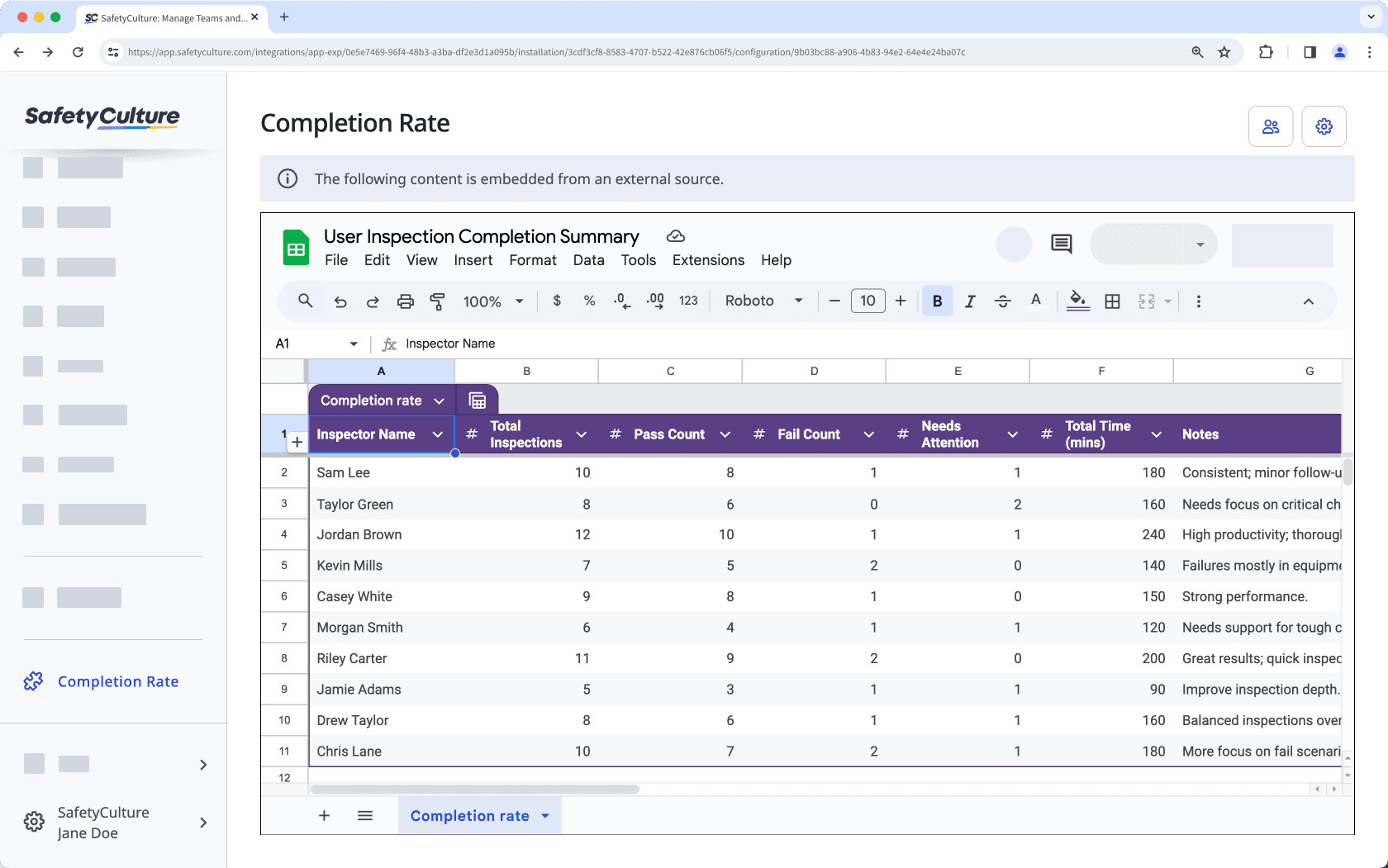
Preguntas frecuentes
¡Sí, puede! De forma predeterminada, las aplicaciones embebidas son accesibles para todos los usuarios en su organización de SafetyCulture. Para restringir el acceso a personas específicas, haga clic en en la parte superior derecha de la página y luego seleccione los usuarios y grupos a los que desea conceder acceso. Tenga en cuenta que, dependiendo del enlace embebido que haya añadido, es posible que los usuarios tengan que iniciar sesión en la aplicación embebida para ver el contenido.
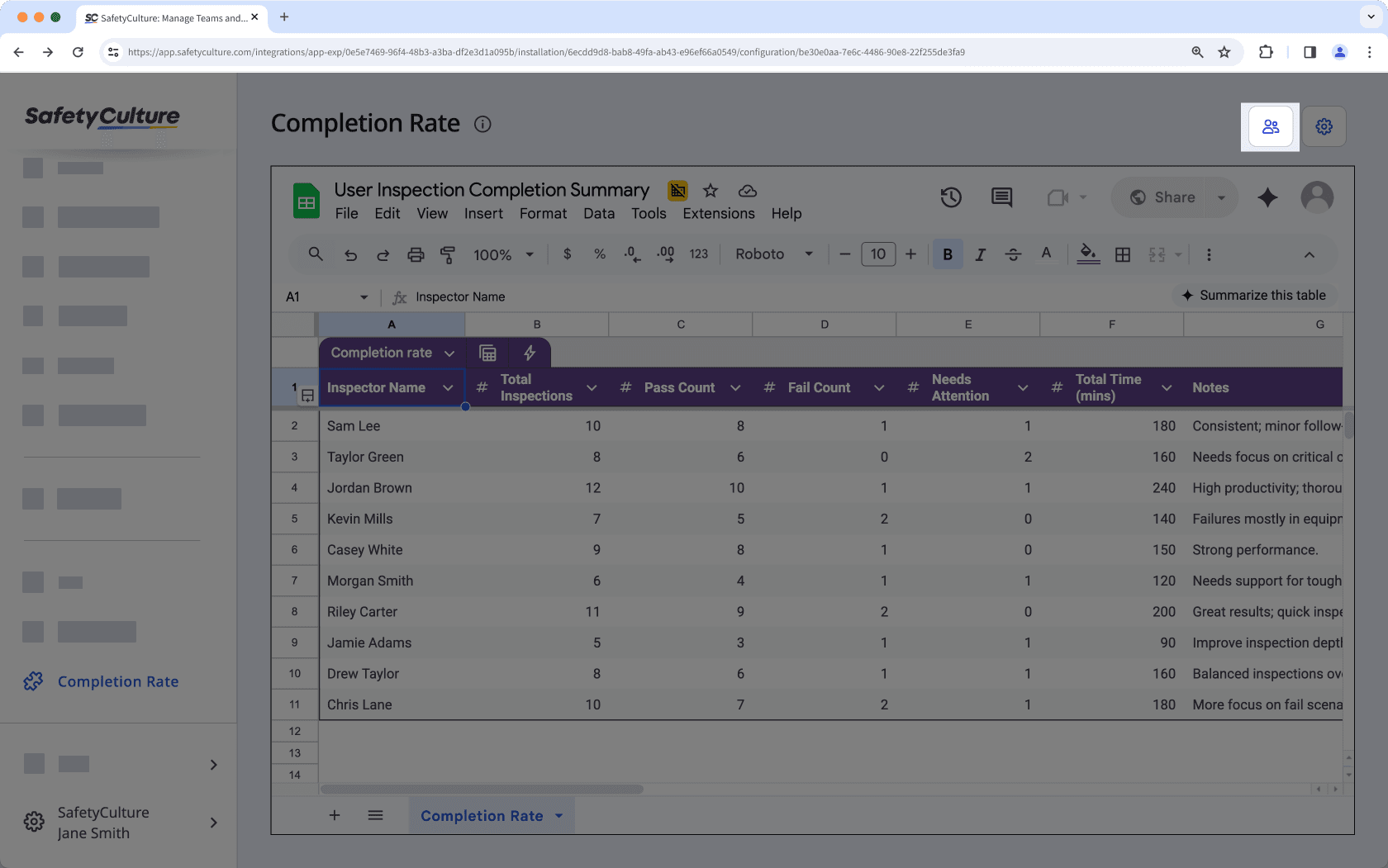
Haga clic en en la esquina superior derecha de la página para editar rápidamente la etiqueta o la URL de las hojas de Google Sheets embebidas.
Sí, puede eliminar las hojas de Google Sheets que haya embebido en la aplicación web en cualquier momento. Simplemente haga clic en en la esquina superior derecha de la página, luego en la ventana emergente, haga clic en Eliminar y confirme la eliminación. La hoja de cálculo será eliminada inmediatamente de su organización de SafetyCulture.
¿Esta página le fue de ayuda?
Gracias por hacérnoslo saber.